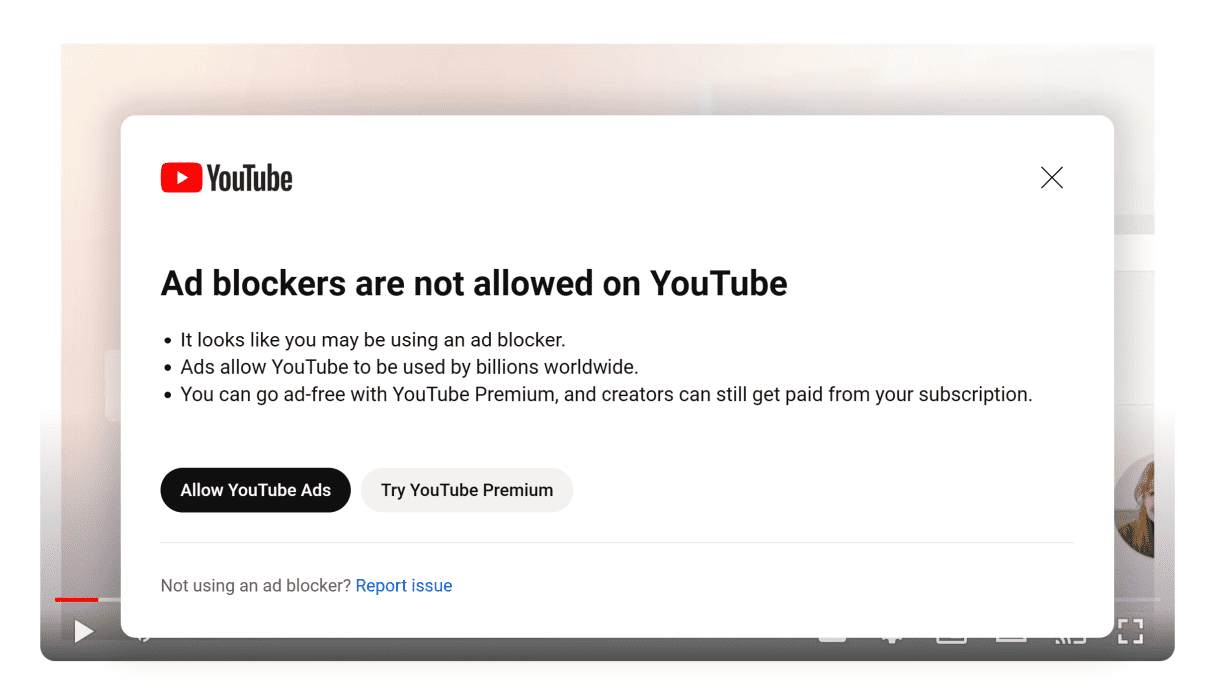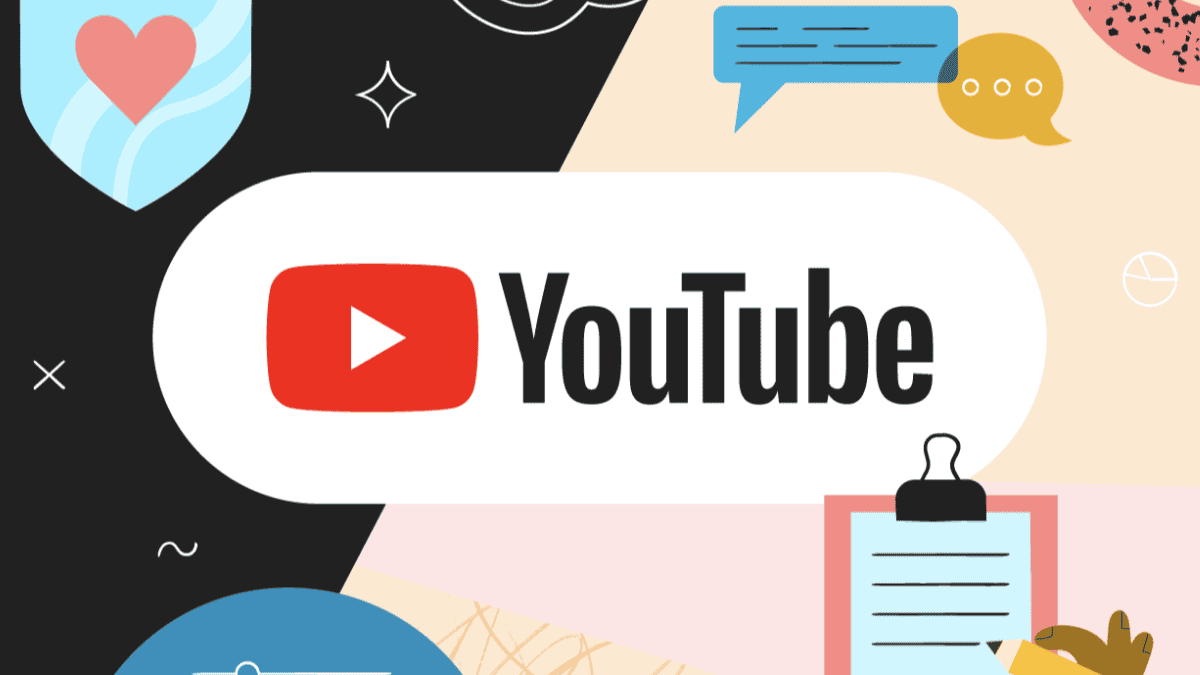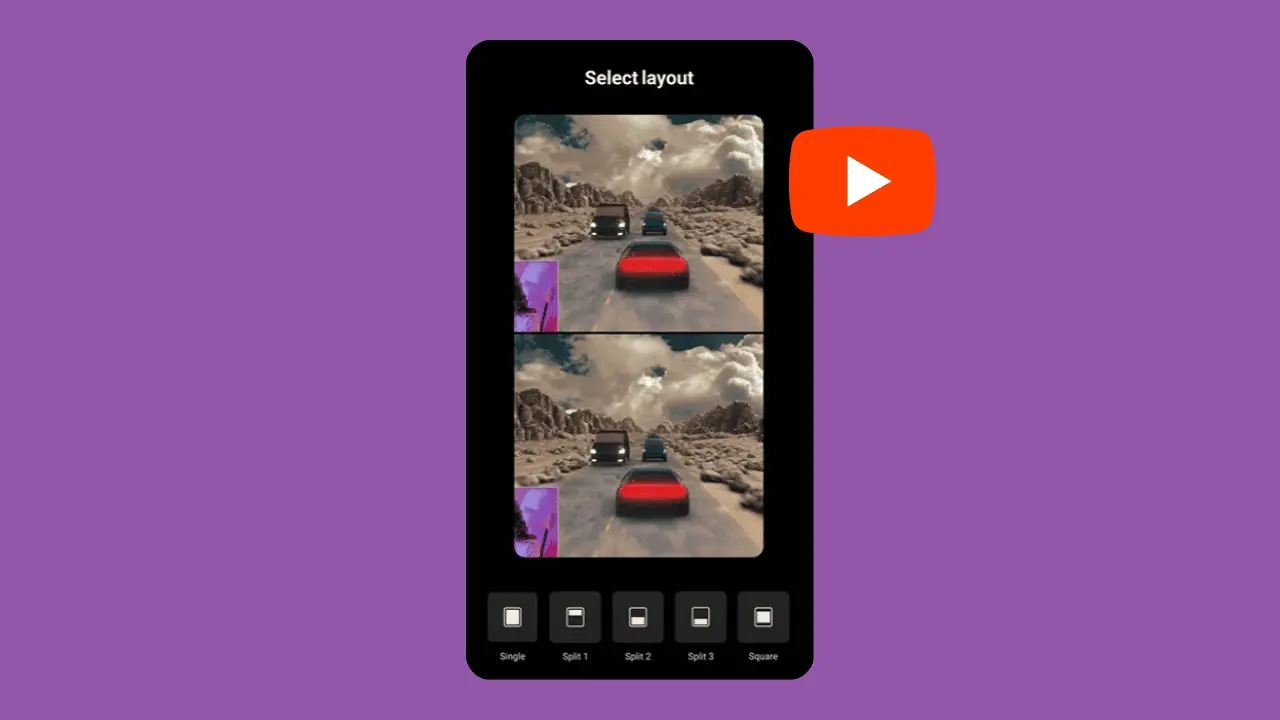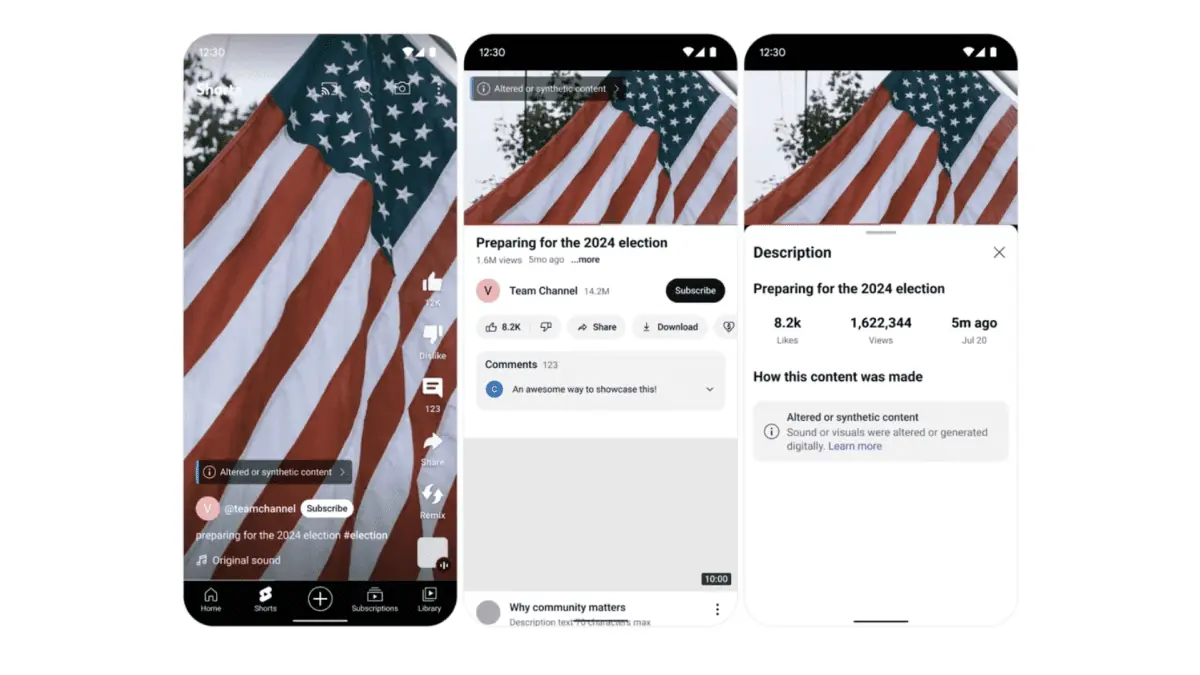Błąd YouTube 400 - 9 łatwych i sprawdzonych rozwiązań
5 minuta. czytać
Opublikowany
Przeczytaj naszą stronę z informacjami, aby dowiedzieć się, jak możesz pomóc MSPoweruser w utrzymaniu zespołu redakcyjnego Czytaj więcej

Czy wciąż napotykasz błąd YouTube 400? Mimo że platforma stara się zapewniać użytkownikom jak najlepsze doświadczenia, nadal zdarzają się usterki. Kilka razy doświadczyłem tego samego błędu.
Na szczęście dość łatwo to naprawić. Poniżej wyjaśnię, na czym polega ten błąd, co go powoduje i jak go rozwiązać. Postępuj zgodnie z moimi instrukcjami krok po kroku i wznów oglądanie ulubionych filmów!
Co to jest błąd 400 na YouTube?
Błąd 400 to: problem z serwerem, który wskazuje, że Twoje żądania nie mogą zostać przetworzone. Co najważniejsze, jest to błąd po stronie klienta. Zamiast ładować wideo, zamiast tego zobaczysz następujący komunikat: „Wystąpił problem z serwerem [400]”.
Co powoduje błąd 400?
Z mojego doświadczenia wynika, że oto najczęstsze przyczyny tego błędu:
- Problemy z Internetem: Stabilne połączenie jest niezbędne do korzystania z treści online, szczególnie w przypadku przesyłania strumieniowego filmów.
- Awaria serwera YouTube: Na serwerach YouTube mogą występować problemy. W takim przypadku możesz tylko poczekać.
- Tryb ograniczonego dostępu w YouTube: Włączenie trybu ograniczonego blokuje odtwarzanie na urządzeniu treści dla dorosłych lub wrażliwych. Ale czasami to ustawienie może również wywołać błąd 400.
- Przestarzałe oprogramowanie: Korzystanie z przestarzałej przeglądarki internetowej lub starszej wersji YouTube może prowadzić do takich problemów.
Jak naprawić błąd YouTube 400?
Oto jak łatwo rozwiązać ten problem:
Metoda 1 – Sprawdź połączenie internetowe
Pierwszą rzeczą, którą powinieneś zrobić, to upewnij się, że masz połączenie ze stabilną i funkcjonalną siecią. Powinieneś także zresetować połączenie na wszelki wypadek.
Metoda 2 – Zresetuj ustawienia daty i godziny
Czy ostatnio modyfikowałeś ustawienia danych i czasu i zapomniałeś je zresetować?
Zwykle usługi internetowe, takie jak YouTube, potrzebują Twojej dokładnej daty i godziny, aby zsynchronizować urządzenie ze swoimi serwerami i zaktualizować zawartość. Dlatego niedokładne wartości mogą powodować błędy.
Oto kroki, aby zresetować te ustawienia na swoim urządzeniu:
Dla użytkowników Androida:
Krok 1: Otwórz aplikację Ustawienia na swoim urządzeniu z Androidem.
Krok 2: Wyszukaj słowo kluczowe „data” w pasku wyszukiwania, a następnie wybierz „Data i czas".
Krok 3: Pamiętaj, aby włączyć opcję „Ustaw automatycznie."
Dla użytkowników iPhone'a:
Krok 1: Otwórz aplikację Ustawienia na swoim iPhonie.
Krok 2: Kliknij "Ogólne".
Krok 3: Przewiń w dół i dotknij „Data i czas".
Krok 4: Włącz „Ustaw automatycznie."
Metoda 3 – Wyłącz tryb ograniczonego dostępu na YouTube
YouTube ma wbudowany tryb, który blokuje treści dla dorosłych lub objęte ograniczeniami. Czasami włączenie tej funkcji może prowadzić do błędu YouTube 400.
Poniższe kroki działają zarówno na urządzeniach z Androidem, jak i iOS:
Krok 1: Otwórz YouTube na swoim urządzeniu.
Krok 2: Kliknij ikonę swojego profilu.
Krok 3: Kliknij ikonę ustawień.
Krok 4: Iść do "Ogólne".
Krok 5: Wyłącz „Tryb ograniczony".
Metoda 4 – Wyczyść pamięć podręczną i dane
Wyczyszczenie pamięci podręcznej YouTube może rozwiązać wiele problemów.
Oto jak to zrobić na Androidzie:
Krok 1: Naciśnij i przytrzymaj ikonę aplikacji YouTube.
Krok 2: Stuknij w "Informacje o aplikacji”, A następnie„Wykorzystanie bagażu".
Krok 3: Teraz dotknij „Usuń daty"I"Wyczyść pamięć podręczną".
W przypadku użytkowników iPhone'a usunięcie i ponowne zainstalowanie aplikacji powoduje wyczyszczenie poprzedniej pamięci podręcznej i danych.
Metoda 5 – Zaktualizuj aplikację YouTube
Krok 1: Otwórz Sklep Play lub App Store na swoim urządzeniu.
Krok 2: Wyszukaj aplikację YouTube.
Krok 3: Kliknij na Przycisk aktualizacji.
Krok 4: Poczekaj na zakończenie aktualizacji i uruchom aplikację.
Metoda 6 – Zainstaluj ponownie YouTube
Usunięcie i ponowne zainstalowanie aplikacji często rozwiązuje błędy. Wypróbujmy teraz tę sztuczkę na YouTube:
Dla użytkowników iPhone'a:
Krok 1: Naciśnij i przytrzymaj aplikację, którą chcesz usunąć.
Krok 2: Stuknij w "Usuń aplikację".
Krok 3: Wybierz "Usuń" potwierdzać.
Teraz przejdź do App Store i zainstaluj YouTube.
Dla użytkowników Androida:
Krok 1: Otwórz Sklep Play, a następnie kliknij ikonę swojego profilu.
Krok 2: Wybierz "Zarządzaj aplikacjami i urządzeniem”, A następnie„zarządzanie".
Krok 3: Wybierz aplikację YouTube.
Krok 4: Wybierz "Odinstaluj".
Teraz przejdź do Sklepu Play i zainstaluj go ponownie.
Metoda 7 - Resetuj ustawienia sieciowe
Zwykle Twój adres IP wysyła żądanie adresu URL do serwera YouTube, a w odpowiedzi rozpoczyna się przesyłanie strumieniowe wideo. Dlatego problemy z siecią mogą uniemożliwić dotarcie żądań do serwerów YouTube.
Oto jak to naprawić:
Dla użytkowników Androida:
Krok 1: Otwórz aplikację Ustawienia na swoim urządzeniu z Androidem.
Krok 2: Wyszukaj słowo kluczowe „Resetuj sieć” na pasku wyszukiwania i wybierz „Zrestartować ustawienia sieci".
Krok 3: Stuknij w "Zrestartować ustawienia sieci".
Krok 4: Po zakończeniu resetowania zobaczysz „Resetowanie sieci zakończone."
Dla użytkowników iPhone'a:
Krok 1: Otwórz aplikację Ustawienia na swoim iPhonie.
Krok 2: Iść do "Ogólne".
Krok 3: Przewiń i dotknij „Przenieś lub zresetuj iPhone'a".
Krok 4: Wybierz "Zresetuj”I wybierz„Zrestartować ustawienia sieci".
Teraz połącz się z siecią Wi-Fi i sprawdź, czy YouTube może odtwarzać filmy bez kodu błędu 400.
Metoda 8 – Sprawdź, czy YouTube nie działa
Czasami problem leży całkowicie po stronie YouTube. Możesz sprawdź, czy jest serwery nie działają. Jeśli nie działają, musisz po prostu poczekać, aż zostaną naprawione.
Metoda 9 – Uruchom ponownie telefon
Jeśli nic innego nie pomogło, spróbuj ponownie uruchomić urządzenie. Ponowne uruchomienie systemu może rozwiązać problemy wewnętrzne które mogą powodować błędy w różnych aplikacjach. Uruchom więc swoje urządzenie od nowa i ponownie odwiedź YouTube.
Możesz być zainteresowanym także tym:
W większości przypadków samo wyczyszczenie pamięci podręcznej lub aktualizacja aplikacji rozwiąże błąd YouTube 400. Zachęcamy do komentowania rozwiązania, które zadziałało w Twoim przypadku!